CAD怎样调整光标和夹点大小?
设·集合小编 发布时间:2023-04-03 17:40:30 874次最后更新:2024-03-08 12:04:26
CAD默认的光标和夹点大小比较小,很多小伙伴会觉得这样不方便操作,想要将其光标和夹点调整到合适的大小,那么CAD怎样调整光标和夹点大小?本教程来详细的告诉大家吧!
如果您是第一次学习“CAD”那么可以点击这里,免费观看CAD最新课程>>
工具/软件
硬件型号:联想ThinkPad P14s
系统版本:Windows7
所需软件:CAD2014
方法/步骤
第1步
打开cad ,画一条直线选择中它,光标和夹点大小如下图所示;

第2步
如果软件界面没有菜单栏,单击顶部左边的快捷工具条右边的小三角,选择显示菜单栏;

第3步
在菜单栏上选择工具→选项;

第4步
弹出的窗口中,将选项卡切换到选择集,拖动拾取框大小滑块和夹点尺寸滑块到自己喜欢的位置;
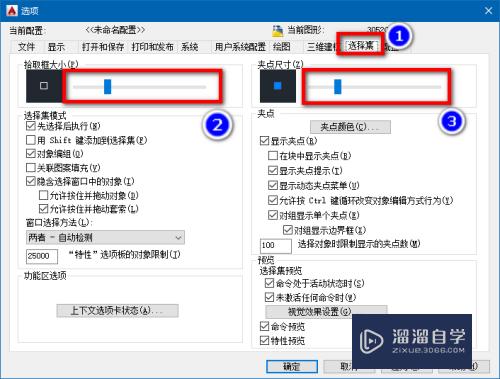
第5步
将选项卡切换到显示,拖动十字光标大小滑块到合适位置,然后点击确定;

第6步
再返回到软件界面,选择直线,发现光标和夹点都变大了。
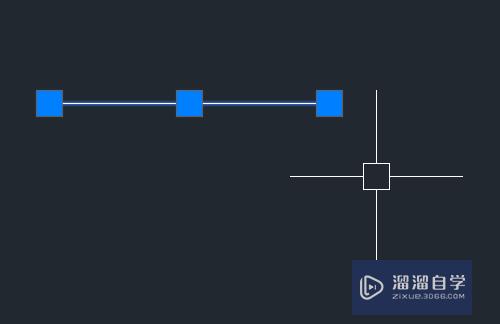
- 上一篇:CAD中什么是大字体?
- 下一篇:CAD圆形变成多边形的方法
相关文章
广告位


评论列表